Jak tworzyć wydruki zestawień?
Moduł Zestawienia w Wapro Mag to zaawansowane narzędzie do zarządzania wydrukiem raportów i analiz. Umożliwia on bezpośredni wydruk dokumentów na wybranej drukarce, eliminując potrzebę przeglądania danych w formie tabelarycznej na ekranie komputera. Dla tych, którzy preferują weryfikację przed wydrukiem, dostępna jest opcja podglądu wydruku, aktywowana za pomocą klawisza F9. Ta funkcjonalność zapewnia szybkość i wygodę w dostępie do gotowych raportów, jednocześnie oferując elastyczność w zarządzaniu procesem drukowania.
Użytkownicy Wapro Mag w wariantach Prestiż i Prestiż Plus mają możliwość korzystania z dodatkowego, niezależnego narzędzia do tworzenia własnych zestawień — generatora raportów Crystal Reports. Jest to jest uniwersalny program współpracujący z bazami danych różnych standardów, m.in. z MS SQL Server. Ponieważ jest to produkt niezależnej firmy, użytkownicy Wapro Mag powinni nabyć go oddzielnie, jako samodzielną aplikację. W Wapro Mag przygotowano interfejs do podłączenia raportów stworzonych w Crystal Reports. Dzięki temu będą się one pojawiały w wybranych przez użytkownika miejscach w programie i będzie można z nich korzystać jak ze standardowych funkcji systemu. Do programu dołączono również kilka raportów przykładowych. Dostęp do wspomnianego interfejsu umożliwia funkcja w menu Administrator | Definicje | Raporty.
Dla łatwiejszego odróżnienia, raporty różnego typu mają różne ikony. Można wyróżnić następujące typy raportów:
- raport Wapro Mag,
- raport Crystal Reports,
- raport z kreatora Wapro Mag,
- raport SQL Server Reporting Services,
- analiza programu Wapro Analizy.
Istnieją drobne różnice w wyglądzie okna dialogowego poprzedzającego wydruk tych raportów. Opisano je w rozdziale Jak drukować dokumenty i raporty?
Raporty podzielono na następujące grupy:
- Stany i obroty magazynowe:
- Historia przychodów,
- Historia rozchodów,
- Stan magazynu (Crystal Reports) - raport zawiera informację o aktualnych stanach magazynowych w poszczególnych magazynach, z rozbiciem na kategorie asortymentowe,
- Stan magazynu i Oferta handlowa,
- Zestawienie ilościowo–wartościowe,
- Zestawienie zwrotów,
- Ranking towarów/produktów,
- Zestawienie zwrotów.
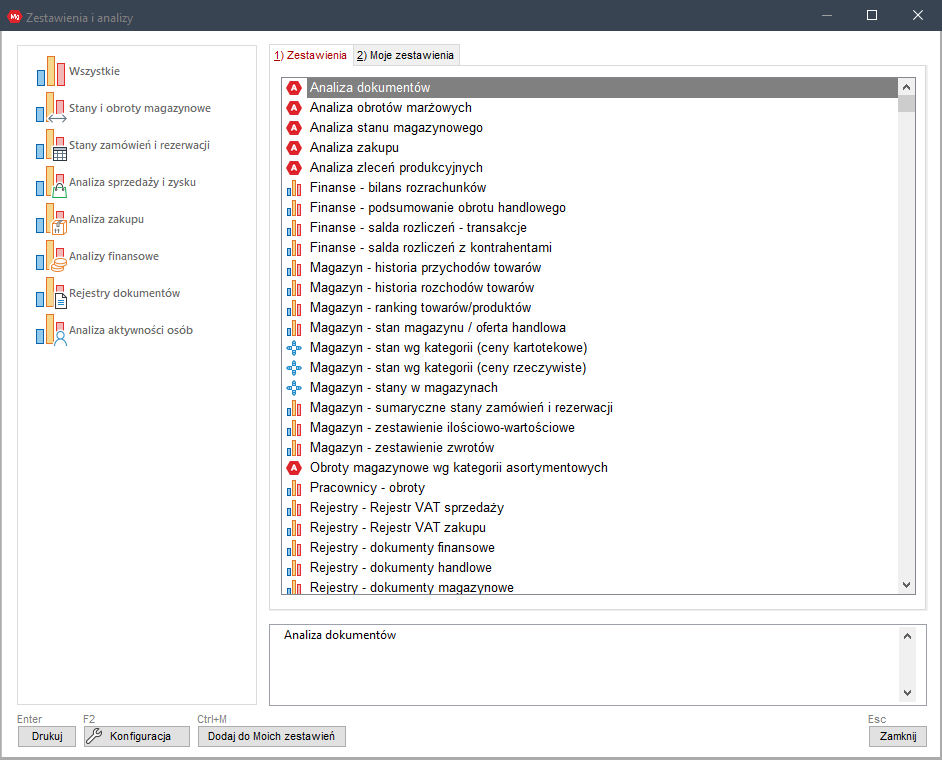
- Analiza sprzedaży i zysku:
- Rejestry - dokumenty rozchodowe - lista dokumentów rozchodowych,
- Sprzedaż - arkusz wg kategorii - raport pokazujący sprzedaż wg kategorii,
- Sprzedaż - arkusz wg kategorii (podsumowanie) - podsumowanie sprzedaży po kategoriach,
- Sprzedaż - najlepsi odbiorcy pod względem obrotów - zestawienie najlepszych odbiorców,
- Sprzedaż - w podziale na handlowców - zestawienie sprzedaży z podziałem na handlowców,
- Sprzedaż - w podziale na kategorie - zestawienie sprzedaży z podziałem na kategorie towarów,
- Sprzedaż - zestawienie najlepszych odbiorców - zbudowane zestawienie najlepszych odbiorców.
- Analizy finansowe:
- Bilans rozrachunków - dla każdego kontrahenta podawana jest całkowita wartość rozrachunków:
- Do zapłaty,
- Zapłacono,
- Pozostało,
- ewentualnie kwota karnych odsetek.
- Finanse - podsumowanie obrotu handlowego,
- Finanse - salda rozliczeń - transakcje,
- Finanse - salda rozliczeń z kontrahentami.
- Rejestry dokumentów:
- Rejestr VAT sprzedaży - wyświetlana jest lista dokumentów handlowych. Przy każdej pozycji, oprócz kontrahenta i NIP-u, podawana jest wartość należnego podatku VAT liczona sumarycznie z rozbiciem na poszczególne stawki,
- Rejestr VAT zakupu - wyświetlana jest lista dokumentów handlowych. Przy każdej pozycji, oprócz kontrahenta i NIP-u, podawana jest wartość stawek podatku naliczonego przy zakupie,
- Rejestr dokumentów magazynowych - lista chronologicznie uporządkowanych dokumentów magazynowych uzupełniona jest o informacje o stowarzyszonych z nimi dokumentach handlowych, kontrahencie, oraz wartości netto i brutto każdego dokumentu,
- Rejestr dokumentów handlowych - zestawienie zawiera chronologicznie uporządkowaną listę dokumentów handlowych z wyszczególnieniem kontrahenta oraz wartości dokumentu netto, brutto i naliczonego podatku VAT,
- Rejestr dokumentów finansowych - w raporcie umieszczono listę dokumentów finansowych, nazwę kontrahenta oraz kwotę operacji (w osobnych pozycjach wpływy i wypływy),
- Rejestr zamówień - (nie dotyczy programu Wapro Mag w wariancie START) zawiera chronologiczne zestawienie zamówień złożonych przez odbiorców i wystosowanych do dostawców.
Stany zamówień i rezerwacji - raport Sumaryczne stany zamówień i rezerwacji - (nie dotyczy programu Wapro Mag w wariancie START) raport podaje dla każdego asortymentu: aktualny stan magazynowy, ilość dostępną (po uwzględnieniu rezerwacji) oraz ilości towaru zamówione u dostawców, a także zamówione i zarezerwowane przez odbiorców.
Analiza aktywności osób - raporty dostępne w wariantach PRESTIŻ oraz PRESTIŻ PLUS:
- Aktywność użytkowników - raport zawiera chronologiczny zapis wszystkich operacji na dokumentach wykonywanych w trakcie pracy programu. Zestawienie zawiera nazwę i sygnaturę dokumentu, rodzaj wykonywanej operacji (dodawanie, poprawianie, usuwanie), dokładną datę i godzinę operacji oraz nazwisko i identyfikator wykonującego ją użytkownika,
- Obroty pracowników - zestawienie może być wykonywane w wielu wariantach, zależnie od ustawień konfiguracji raportu (klawisz
F2). Obroty mogą być uporządkowane ze względu na pracownika, który wystawił dokument, względnie ilości bądź wartości obrotu. Dodatkowo użytkownik określa, które rodzaje dokumentów mają być analizowane oraz może ograniczyć zakres zestawienia tylko do wybranej osoby lub konkretnego towaru. W raporcie wykorzystuje się funkcję cechowania dokumentów nazwiskiem wystawcy - wraz z dokumentami program może przechowywać informację o osobie jego wystawcy. Dotyczy to dokumentów: magazynowych, handlowych, finansowych oraz zamówień. Nazwisko pobierane jest z kartoteki pracowników, - Ranking użytkowników - zawiera podsumowanie działalności poszczególnych użytkowników. Podaje, ile operacji na dokumentach i w kartotekach wykonał pracownik oraz jaki jest obrót netto i brutto w poszczególnych grupach dokumentów. Typy dokumentów branych pod uwagę zależą od ustawień konfiguracji raportu (klawisz
F2). Raport może być wykorzystany do oceny efektywności pracy użytkownika.